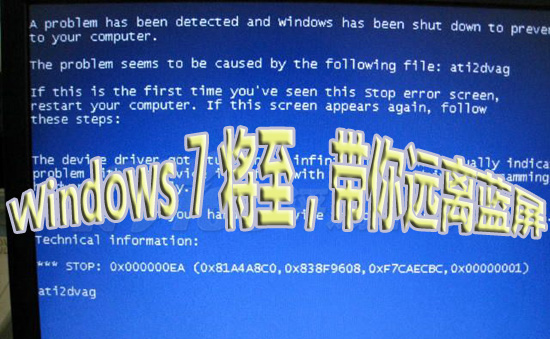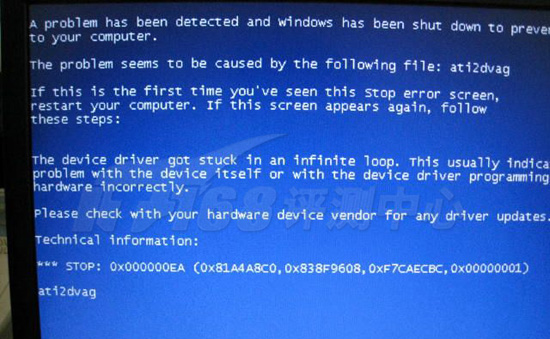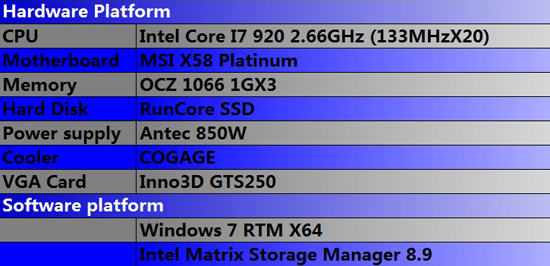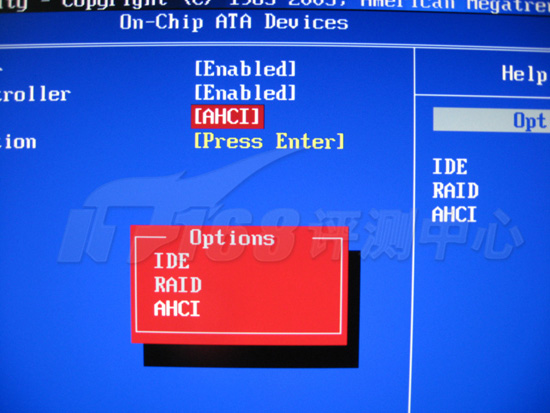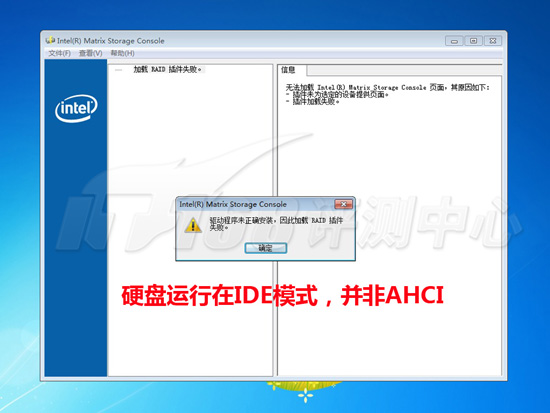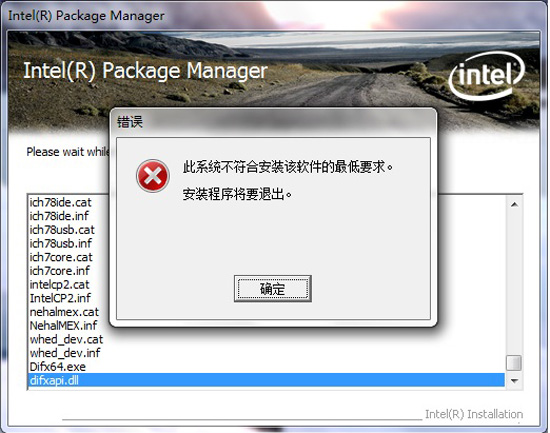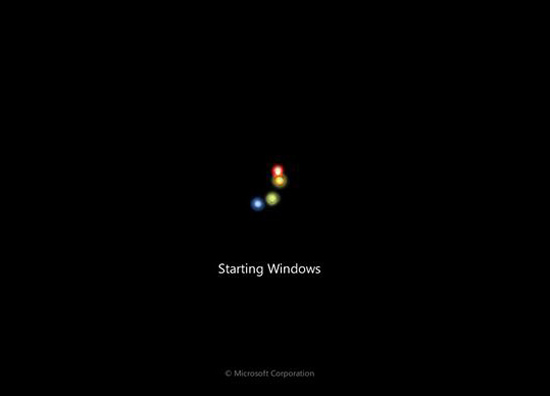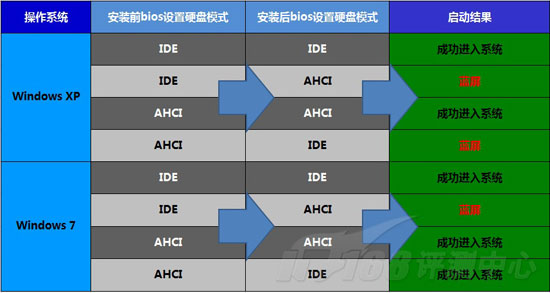【IT168频道】苦等!苦等!Windows 7 终于要来了,Windows 7 将于10月22日凌晨(23日)正式公开零售,陆续在全球各国家和地区发售。在这之前,Windows 7 的Fans早已迫不及待的体会了不少的RC和RTM版本的Windows 7。相信Windows 7 带给用户的痛快感受也不必多说了。然而笔者最近在一X58的平台上安装系统时,惊现了Windows 7 相比Windows XP的一个优点。
相信不少用户在Windows XP时期安装系统时bios里设置硬盘的运行模式为IDE,{zh1}能成功安装并进入系统,但是一旦bios里设置硬盘模式为AHCI或者以IDE模式安装后更改为AHCI模式,都会遭遇无法安装或者蓝屏的情况。 以AHCI模式安装系统或IDE模式安装完后改为AHCI模式导致蓝屏 AHCI,对于入门级的用户(俗称:菜鸟)来说可能比较陌生,但是对于有多年经验的老用户来说一点都不陌生,这里我来为大家补习一下吧。AHCI,全称为Serial ATA Advanced Host Controller Interface(串行ATA高级主控接口/高级主机控制器接口),它允许程序启用高级串行 ATA 功能。简单来说AHCI是一种硬盘的运行模式。AHCI模式则与IDE模式相反,装系统时需要安装SATA驱动(而且只有这个模式才能打开NCQ功能)。NCQ是一种新的硬盘技术,简单来说开启它之后从一个程序跳到另一个程序时速度会更快,要实现它首先就要在BIOS里选择AHCI模式,然后在装系统时安装相应的驱动,安装好系统之后基本上就可以实现了 。而如今Windows 7核心已xx支持AHCI。 硬件及平台:
事发经过: bios设置硬盘模式为AHCI 打开 Intel Matrix Storage Manage 8.9后提示硬盘并未运行在AHCI模式下,而是IDE模式 重启后进入bios的硬盘模式设置会AHCI模式后,Intel Matrix Storage Manage 8.9正确显示硬盘运行在AHCI模式之下。 可见Windows 7 以ACHI模式安装后以IDE模式进入系统是无问题,这是问题来了。如果我以IDE模式安装后再以AHCI模式启动呢?于是我又以IDE模式安装,以AHCI模式进系统。 bios设置硬盘模式为IDE 硬盘模式设置为IDE后系统能正常安装,但是安装完后无法正常安装Intel Matrix Storage Manage 8.9,提示错误:此系统不符合安装该软件的{zd1}要求。安装程序将要退出。 提示错误 无法安装tel Matrix Storage Manage 8.9,这是否意味着无法加载AHCI驱动呢?为了一看究竟,我重启后bios里硬盘模式设置为AHCI,结果到了引导画面就自动重启了。 引导画面卡死重启 以IDE模式安装后改为AHCI模式启动会重启,估计是由于安装时已经无加载AHCI驱动。所以Intel Matrix Storage Manage 8.9无法安装,很自然的,在无驱动的情况下以AHCI模式启动是不太可能的,这是笔者的初步估计。 经过一番的尝试得出了如下的结果 :
事实证明了,Windows 7在设计上相比Windows XP的确有进步,可能这一小点的进步在某些群体来看是并不足一谈。但是在实际原理上想想看,AHCI模式下启动,自然会加载AHCI,然后进系统,加载错误就蓝屏,就像Windows XP下的表现一样。但是Windows 7在AHCI模式下加载AHCI驱动时加载错误后会就不不载AHCI驱动,而以IDE模式进入。这可是一个比较人性化而又自主选择的表现啊,可以说是稍微带有了一点“智能“。 面对Windows7的正式发售即将到来,我们期待在使用中继续发现更多Windows 7的优点和一众网友分享。需要提醒的一点是这情况暂时只在这配置的平台上发现,其他平台是否也这样就要众网友来证实了。 |